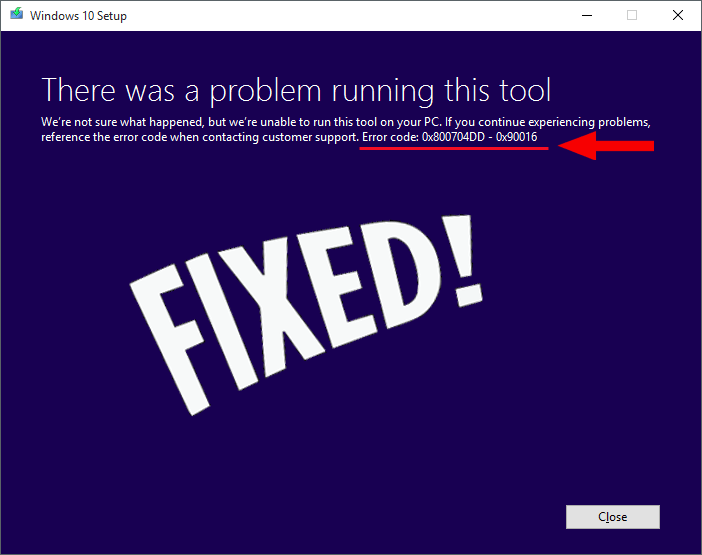
A Microsoft ingyenes frissítést biztosít a Windows 7/8/8.1 rendszerről a Windows 10 rendszerre, de néha a Windows 10 rendszerre való frissítés után a 0x800704dd-0x90016 hibaüzenet jelenik meg a képernyőn.
Ez a hiba megakadályozza a Windows 10 telepítését a fiók nem megfelelő engedélye vagy a Windows 10 frissítéséhez használt adathordozó-létrehozó eszköz miatt.
Ha Ön azon Windows-felhasználók közé tartozik, akik a 0x800704dd-0x90016 hibakóddal találkoznak , és megoldást keresnek a javításra és a Windows 10 telepítésére.
Ebben a cikkben megtalálja azokat az egyszerű és hatékony megoldásokat, amelyek elhárítják a rendszer hibáit, és lehetővé teszik a frissítési folyamat befejezését.
Mire vársz? Olvassa el ezt a cikket, és oldja meg a hibát.
Hogyan lehet javítani a Windows 10 0x800704DD-0x90016 telepítési hibáját?
A 0x800704DD-0x90016 hibakód megoldásához végre kell hajtania az alábbi megoldásokat. Ezek segítségével könnyedén megszabadulhat ettől a Windows 10 hibától, majd frissítheti a Windows rendszert.
1. megoldás: Váltson rendszergazdai fiókra
Ha másik rendszergazdai fiókra vált, előfordulhat, hogy a 0x800704DD-0x90016 hiba eltűnik a Windows képernyőről. Az alábbiakban bemutatjuk a rendszergazdai fiók váltásának lépéseit:
- Ha nincs fiókja, hozzon létre egyet, majd váltson rá. A fiók létrehozása egyszerű.
- Lépjen a Beállítások> Fiókok menüpontra
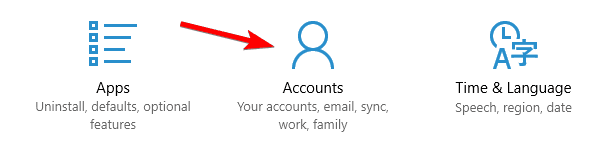
- Kattintson a Család és más személyek elemre , és válassza a Valaki hozzáadása ehhez a számítógéphez lehetőséget
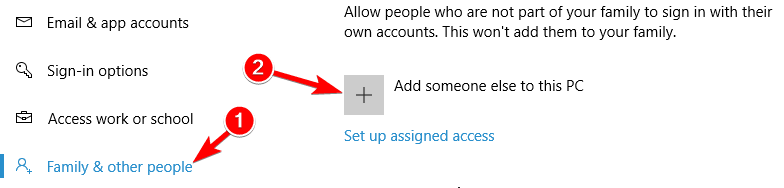
- Kattintson a Nem rendelkezem ennek a személynek a bejelentkezési adataira lehetőségre
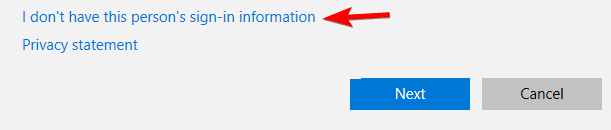
- Kattintson a Felhasználó hozzáadása Microsoft-fiók nélkül hivatkozásra
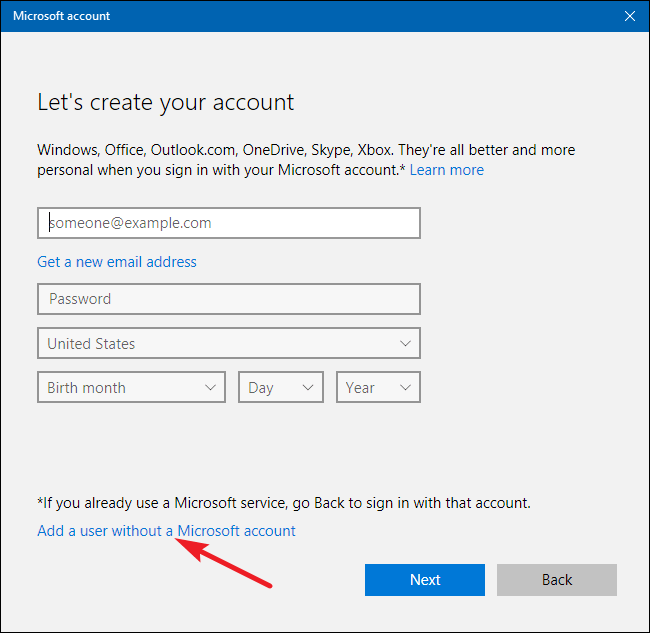
- Adjon meg egy felhasználónevet, jelszót, majd kattintson a Tovább gombra
- A fiók létrehozása után válthat rendszergazdai fiókra.
- Lépjen a Beállítások> Fiókok menüpontra
- Kattintson a Család és mások elemre
- Keresse meg új fiókját, válassza a fióktípus módosítása lehetőséget, és állítsa azt Rendszergazda értékre
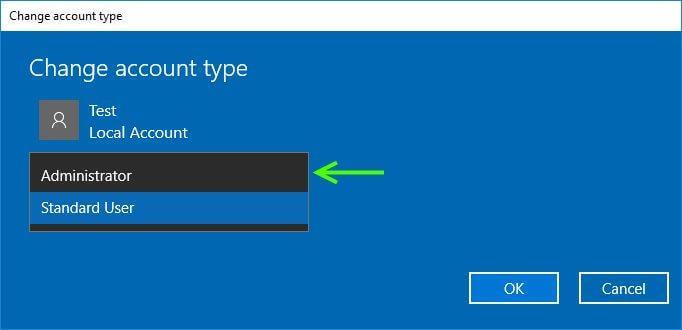
Ezzel új rendszergazdai fiókot hoz létre, így könnyen válthat, és megoldja a 0x800704dd hibát a Windows 10 rendszerben.
2. megoldás: Engedélyezze a rejtett rendszergazdai fiókot
Még a rendszergazdai fiókra váltás után is tapasztalja a hibát, akkor engedélyeznie kell a rejtett rendszergazdai fiókot.
Az összes Windows-verzióban van egy rejtett fiók, amellyel kijavíthatja ezt a 0x800704dd hibát a Windows rendszerből. Ehhez kövesse az alábbi lépéseket:
- Nyomja meg a Windows ikont
- Írja be a cmd parancsot , kattintson rá jobb gombbal, és válassza a Futtatás rendszergazdaként lehetőséget
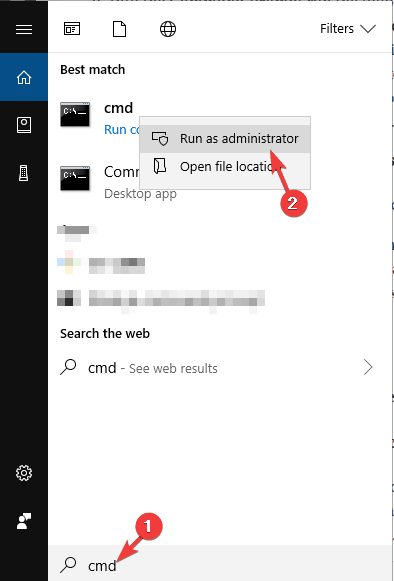
- Vagy beírhatja a PowerShell parancsot , és futtassa az adminisztrátorral
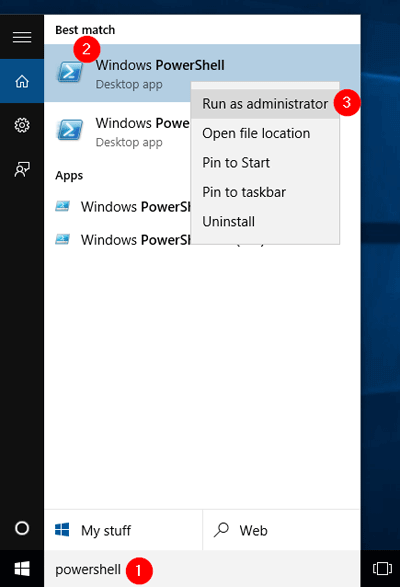
- A parancssor ablakába írja be a net user administrator /active:yes parancsot , és nyomja meg az enter billentyűt
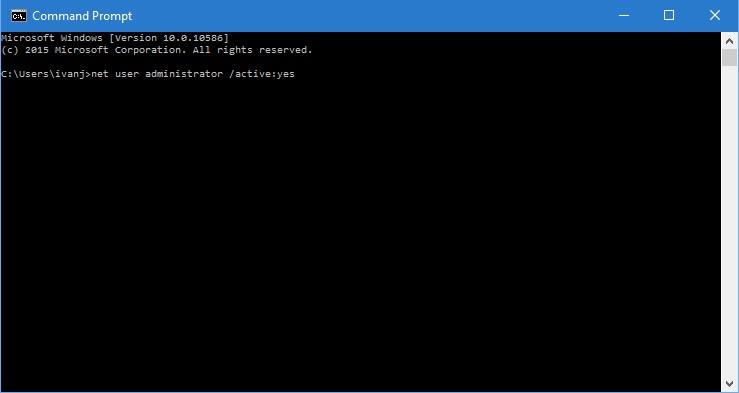
- A parancs végrehajtása után a rejtett fiók engedélyezve van, és hozzáférhet.
- Az új rendszergazdai fiók elérése után megpróbálhatja telepíteni a Windows 10 rendszert, és megnézheti, hogy a hiba továbbra is megjelenik-e vagy sem.
- Ha sikeresen telepítette a Windows 10 rendszert, tiltsa le a fiókot a net user administrator /active:no beírásával a parancssorba.

Ez a megoldás akkor hatékony, ha nem szeretne új fiókot létrehozni. Most már e hiba nélkül is beállíthatja a Windows 10 telepítőeszközt.
3. megoldás: Kapcsolja ki a vírusvédelmet
Előfordulhat, hogy a 0x800704DD-0x90016 hibakód a Windows 10 telepítése után jelenik meg a vírus miatt. Ezért azt javasoljuk, hogy kapcsolja ki a vírusvédelmet, hogy megtudja, mi okozza ezt a hibát.
Kövesse a lépéseket a vírusvédelem kikapcsolásához:
- Nyomja meg a Windows ikont
- Menjen a beállításokhoz
- Kattintson a Frissítés és biztonság elemre
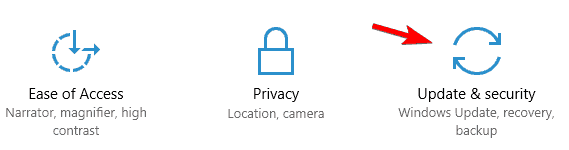
- Válassza a Windows biztonság> Vírus- és fenyegetésvédelem lehetőséget
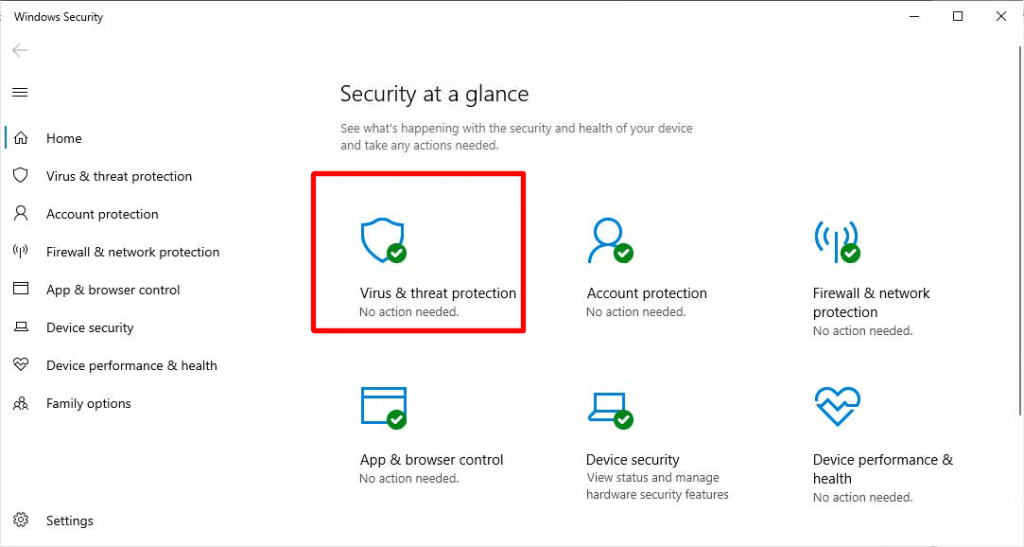
- Kattintson a Beállítások kezelése elemre a vírus- és fenyegetésvédelmi beállítások alatt
- Most kapcsolja ki a valós idejű védelmet
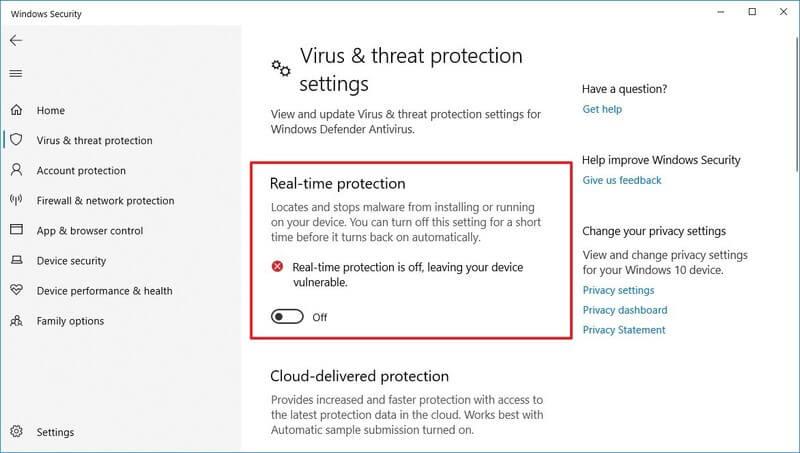
A valós idejű védelem kikapcsolása után próbálja meg telepíteni a Windows 10 rendszert, és ellenőrizze, hogy a hiba továbbra is fennáll-e vagy sem.
4. megoldás: Végezzen tiszta rendszerindítást
Próbáljon meg tiszta rendszerindítást végrehajtani, hogy megszabaduljon a 0x800704DD-0x90016 hibától , amely a Windows 10 telepítése után jelentkezik.
Kövesse a lépéseket a tiszta rendszerindítás végrehajtásához:
- Nyomja meg a Windows + R billentyűt
- Írja be az msconfig parancsot , és kattintson az OK gombra
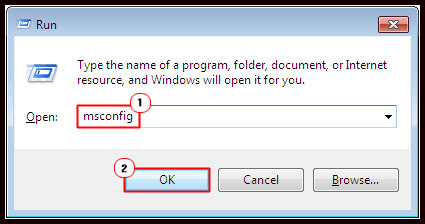
- Válassza a Szolgáltatások lapot
- Jelölje be az Összes Microsoft-szolgáltatás elrejtése opciót
- Kattintson az Összes letiltása opcióra
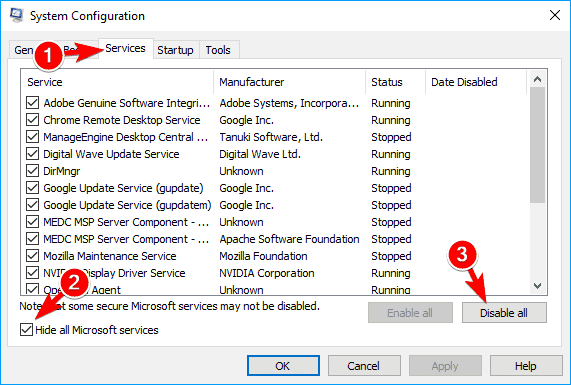
- Most válassza az Indítás lapot
- Válassza a Feladatkezelőt, és kattintson rá jobb gombbal
- Kattintson az összes indítási elemre, majd kattintson az Összes letiltása lehetőségre

- Kattintson az OK gombra a változtatások mentéséhez
- Indítsa újra a számítógépet
A tiszta rendszerindítás után próbálja meg újra beállítani a Windows 10 rendszert, és ellenőrizze, hogy a 0x800704dd hiba eltűnik-e vagy sem.
5. megoldás: Futtassa a Windows Update hibaelhárítót
A Windows hibaelhárító egy beépített szolgáltatás, amely segít a különféle Windows-problémák megoldásában. Próbálja meg futtatni a hibaelhárítót a 0x800704DD-0x90016 hibakód kijavításához , és használja a Windows telepítőeszközt a Windows 10 telepítéséhez.
Futtassa a hibaelhárítót az alábbi lépésekkel:
- Nyomja meg a Windows ikont
- Lépjen a Beállítások> Frissítés és biztonság menüpontra
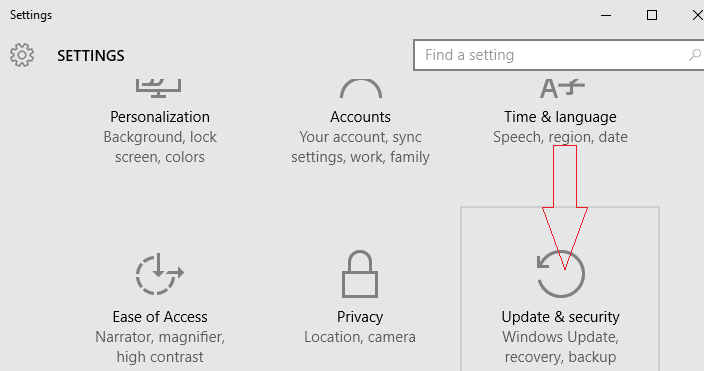
- Válassza a Hibaelhárítót
- Keresse meg a Windows frissítést , kattintson rá, és válassza a Hibaelhárító futtatása gombot
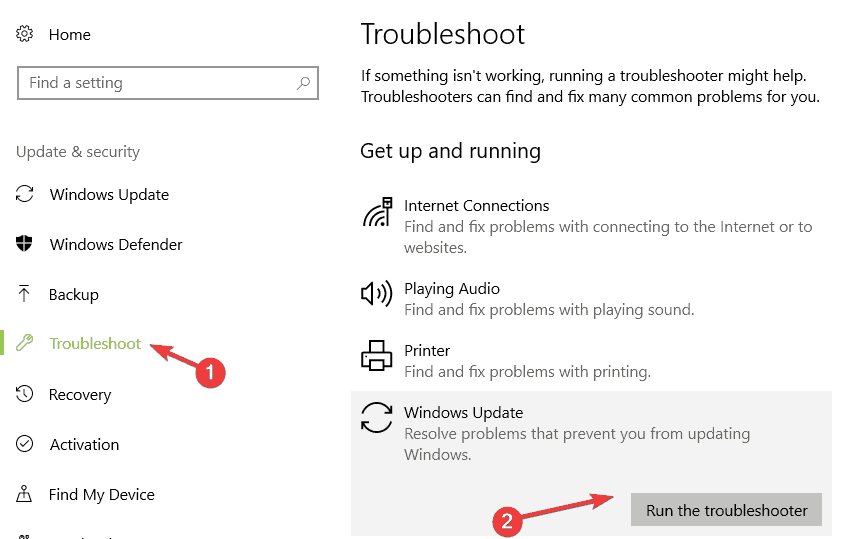
Várjon néhány percet, amíg a hibaelhárító befejezi a hibát okozó probléma észlelésének folyamatát.
A folyamat befejezése után a probléma megjelenik a hibaelhárító jelentésében. Most követheti a képernyőn megjelenő utasításokat a hiba további megoldásához.
6. megoldás: Válassza le a szükségtelen USB-eszközöket
Ha 0x800704dd-0x90016 hibát észlel a Windows 10 rendszerben a telepítés során, próbálja meg leválasztani az összes nem szükséges külső USB-eszközt.
Néha a telepítési folyamat megsérülhet külső eszközök miatt, ezért távolítsa el őket a rendszerből, majd próbálja meg elindítani a Windows 10 telepítési folyamatát.
Egyszerű megoldás a 0x800704dd-0x90016 hiba javítására
Bár a fent említett megoldások kijavítják ezt a 0x800704dd hibát. Ha Ön kezdő személy, és nem tudja leküzdeni ezt a Windows-hibát, válassza az egyszerű megoldást.
Próbálja ki a PC Repair Tool-t . Ez egy professzionálisan megtervezett javítóeszköz, amely átvizsgálja számítógépét, felismeri az összes hibát, és gond nélkül megoldja azokat.
Ez az eszköz megoldja az összes Windows és PC-vel kapcsolatos hibát, mint például a DLL, registry, BSOD, frissítés, játék, frissítés és még sok más. Ezenkívül javítja a sérült vagy korrupt rendszerfájlokat , és javítja a számítógép teljesítményét.
Szerezze be a PC javítóeszközt a 0x800704dd-0x90016 hiba kijavításához
Következtetés
Minden tőlem telhetőt megtettem, és összegyűjtöttem a megfelelő megoldásokat, amelyek segítenek a 0x800704dd-0x90016 hiba megoldásában .
Hajtsa végre a megoldásokat egymás után, és nézze meg, melyik alkalmas a hiba kijavítására a Windows 10 telepítése után.
Remélem, tetszett ez a cikk, és segített a 0x800704dd-0x90016 hibakód és más Windows-szal kapcsolatos kérdések megoldásában.
![Hogyan lehet élő közvetítést menteni a Twitch-en? [KIFEJEZETT] Hogyan lehet élő közvetítést menteni a Twitch-en? [KIFEJEZETT]](https://img2.luckytemplates.com/resources1/c42/image-1230-1001202641171.png)
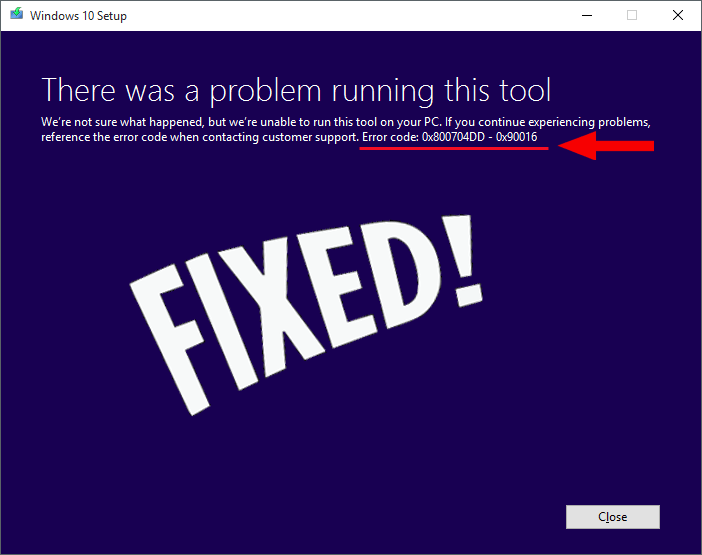
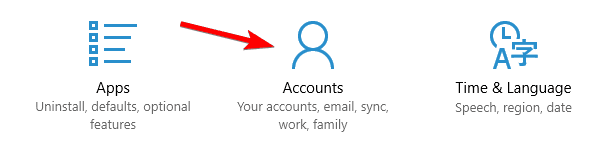
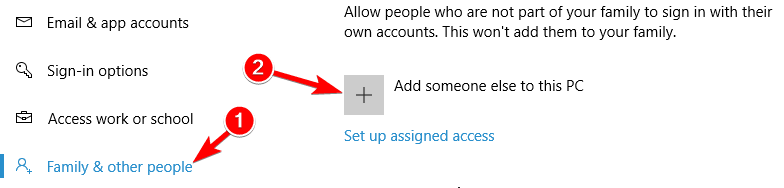
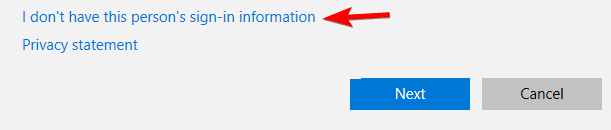
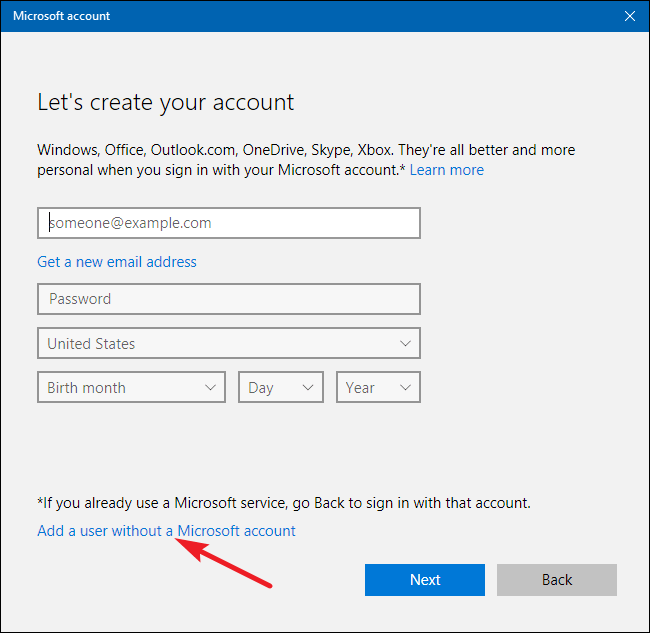
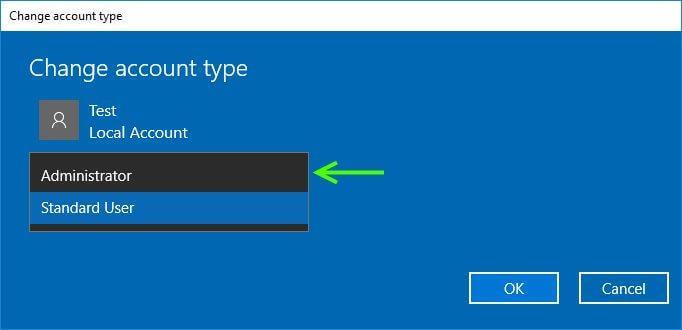
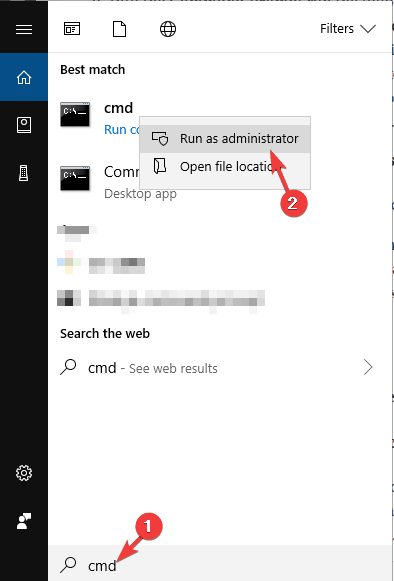
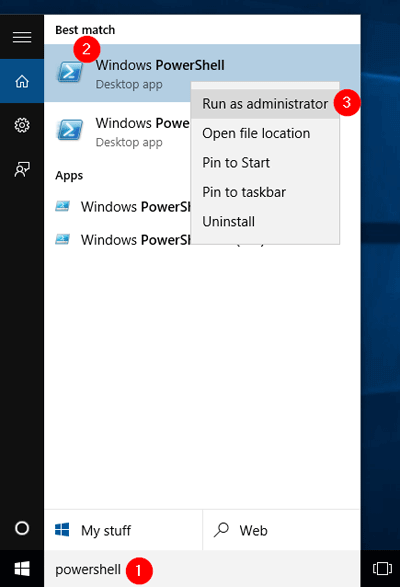
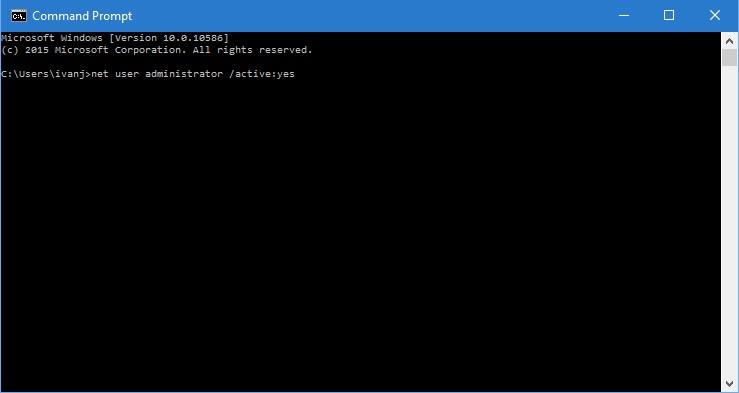

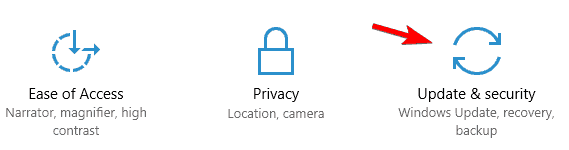
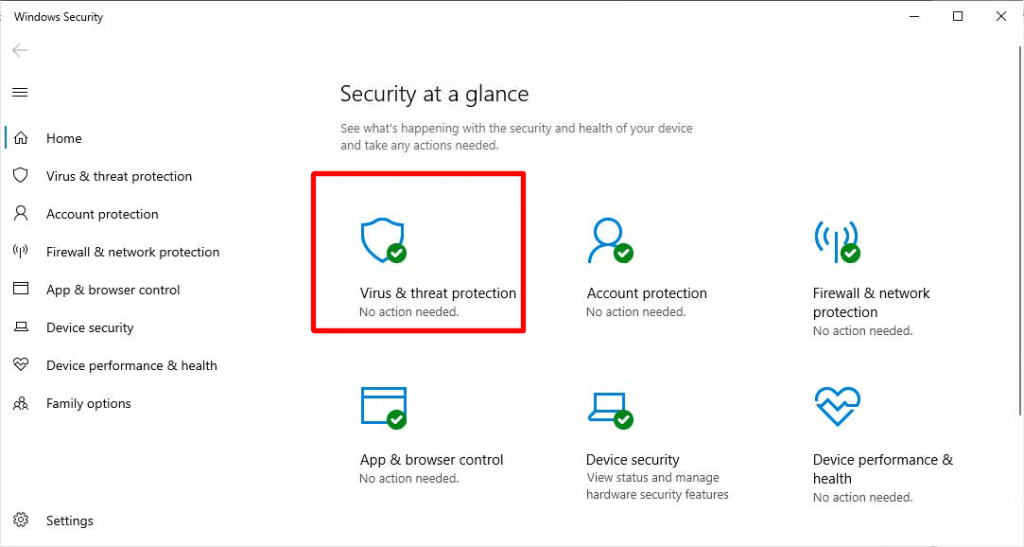
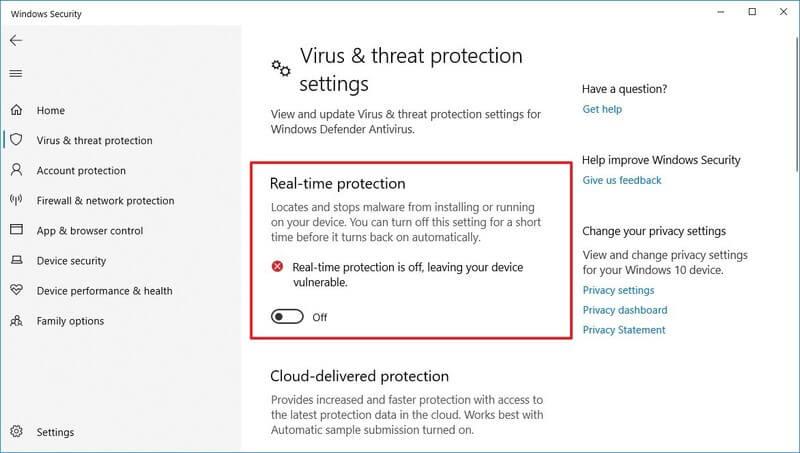
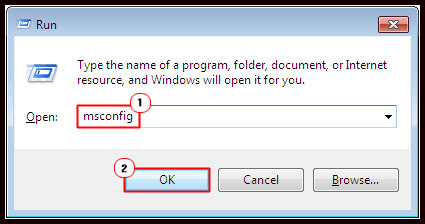
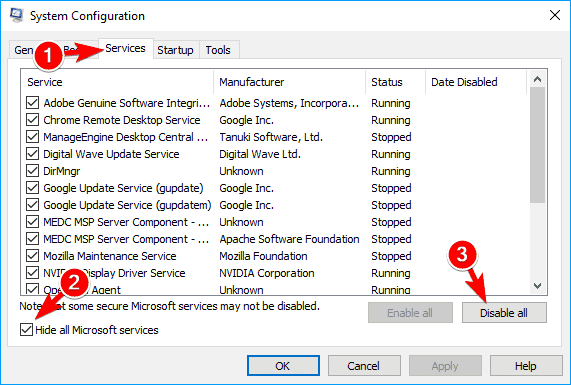

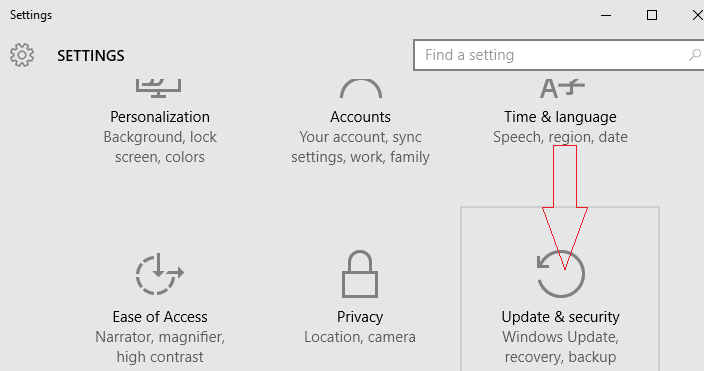
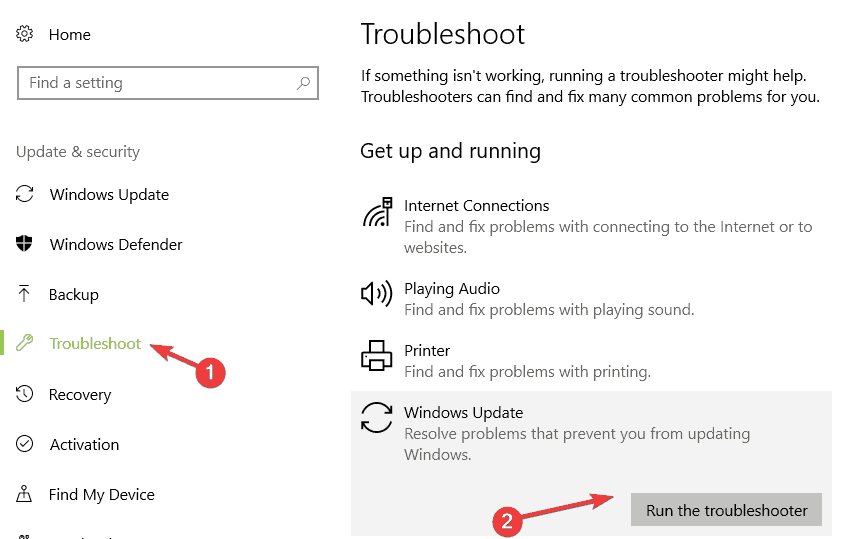


![[JAVÍTOTT] „A Windows előkészítése, ne kapcsolja ki a számítógépet” a Windows 10 rendszerben [JAVÍTOTT] „A Windows előkészítése, ne kapcsolja ki a számítógépet” a Windows 10 rendszerben](https://img2.luckytemplates.com/resources1/images2/image-6081-0408150858027.png)

![Rocket League Runtime Error javítása [lépésről lépésre] Rocket League Runtime Error javítása [lépésről lépésre]](https://img2.luckytemplates.com/resources1/images2/image-1783-0408150614929.png)



